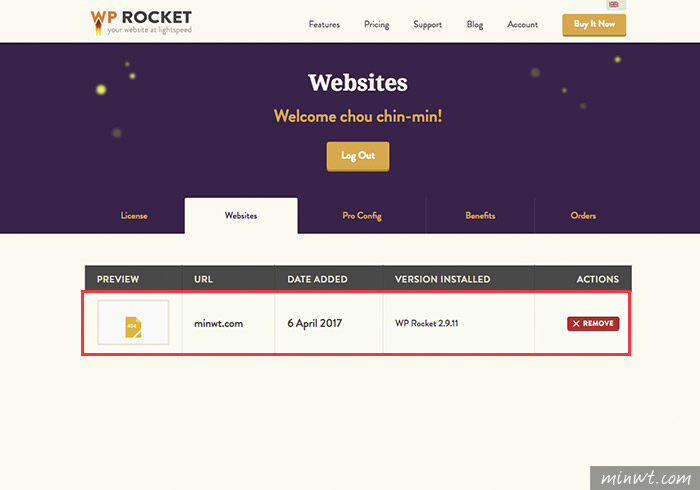每當將 WordPress 架設完畢後,第一件事我就會先安裝快照快取,一直以來最常使用的就是 wp super cache,一來是免費二來是已經用了好幾年,所以操控上也相當的習慣,但最近自從將 WordPress 與 wp super cache 都更新到新版時,卻發生一個相當大問題,那就是每當用手機瀏覽時,都會誤判切成電腦版,這也造成搜尋引擎出現該網站不支援手機瀏覽的問題,讓我感到相當的困擾,雖然說 wp super cache 可以關閉對手機的快照快取,但在手機瀏覽網站頁面時,速度就會變的比較慢,同時也會較吃系統資源。
因此就在好友阿福與我分享了另一隻快照快取 「WP Rocket 」,但上網查了一下,發現怎分享的人相當的少,由於 WP Rocket 沒有提供試用,因此需先付費後,才能進行下載使用,同時採年繳制,雖然不再支付也可使用,但就無法繼續更新,而 WP Rocket 的快照快取可將手機版與電腦版拆開來,如此一來就會減少手機切換成桌機版的問題,更棒的是這隻 WP Rocket 快照快取,還可針對資料庫進行最佳化,甚至還可以壓縮 HTML 碼,但最酷的是當網頁有 javascript 時,則會跳過壓縮,因此有用 WordPress 建站的朋友,這隻快照快取不妨可試試看囉!
WP Rocket
外掛連結:https://wp-rocket.me/
Step1
當進到 WP Rocket 的外掛頁面後,分別會看到不同的價格,而主要是以站臺數來作區分,如何只有一個網站,那就只需 $39 元。
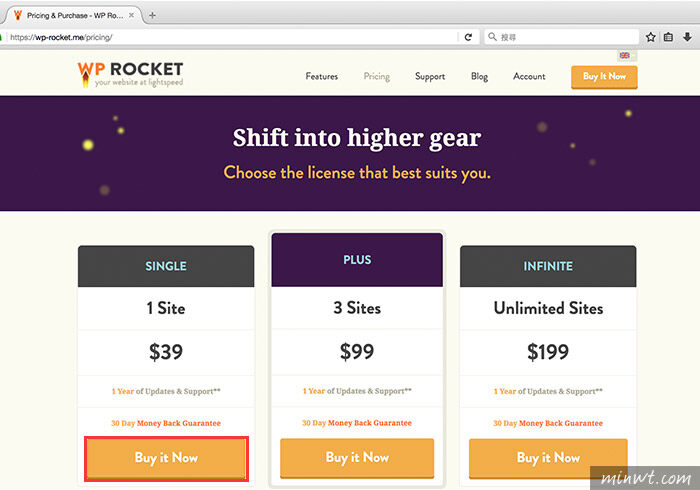
Step2
點下方的 「 Buy it Now 」鈕,左邊輸入帳單資訊,右邊可選擇付款方式,分別可透過信用卡或 Paypal 。

Step3
付費完畢後,接著就可把 WP Rocket 下載回來。

Step4
下載回來後,再透過 FTP 上傳到 Plugins 資料夾,再到 WordPress 後臺將它啟用。

Step5
將 WP Rocket 啟用後,在設定的選單中會看到 WP Rocket 選項,接著在基本設定的地方,將檔案最佳化的地方,把 HTML 勾起來,接著再把行動裝置快照快取勾起來,併為手機建立一個獨立的檔案,如此一來就不會常手機跳桌機,桌機跳手機版的冏境

Step6
接著切到資料庫的頁籤,這邊是我覺得最酷的地方,可針對資料庫進行最佳化
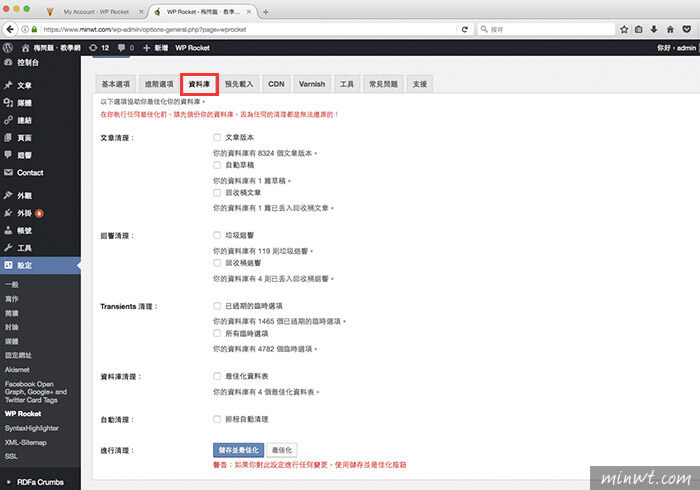
Step7
這邊建議先在本機端測試好,沒問題後再到實際的主機中使用,可看到原來 74.5MB 最佳化後變成 30.6MB,足足小一倍。
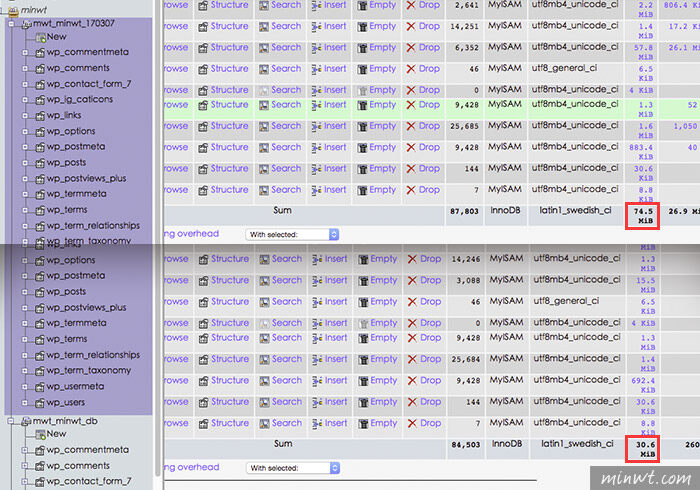
Step9
以及 CDN,而這邊我就沒針對 CDN 進行設定。
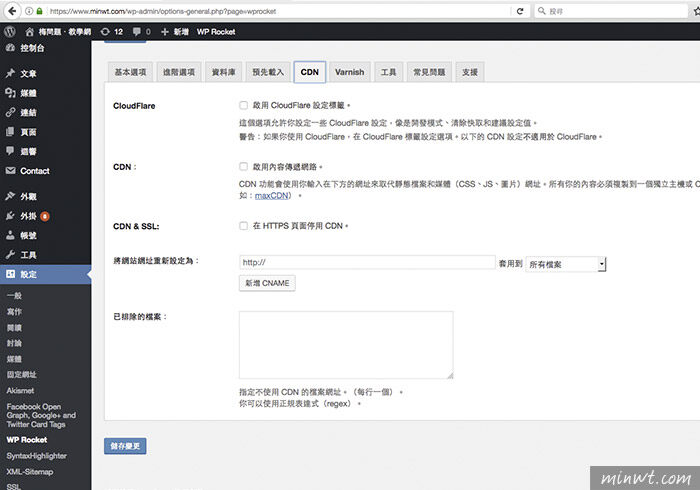
Step10
都設定好後,儲存起來開啟網頁,檢視原始碼,分別在手機或桌機的文未,都會看到 WP Rocket,而這表示已完成快照快取的啟用了,甚至網頁的原始碼也會一被壓縮起來,當遇到 javascript 則會自動排除壓縮,這是讓我感到最方便的。
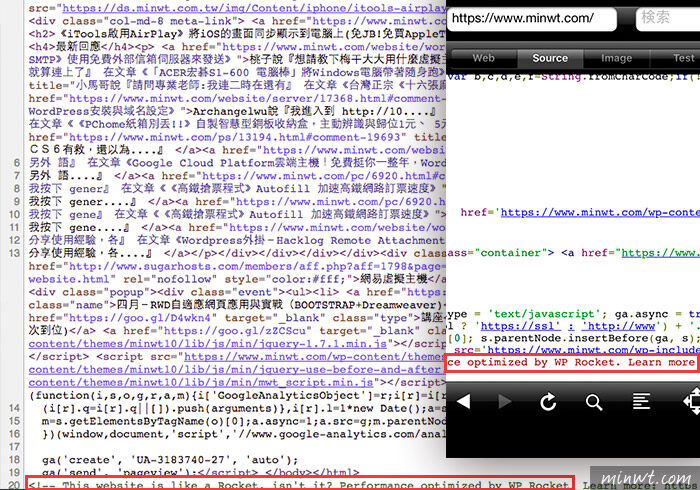
Step11
這時再回到 WP Rocket 外掛官網,就會看到到期日,當到期後若不再續繳只是無法更新,但外掛依然正常的運作,若外掛要放到其它的站臺使用時,需在官網中移除,就可在新的站臺中重新啟用了,經我實用快一個月的心得,感覺相當的不錯,無論是網站的效能,還是手機與桌機的切換不再誤判亂跳,因此有用 WordPress 建站的朋友,這隻快照快取的外掛,不妨也可試試看囉!